
HP Laserjet p2055dn — очень эффективный лазерный принтер с впечатляющим набором функций. Он совместим с большинством операционных систем и способен на все, что можно ожидать от черно-белого лазерного принтера в этом ценовом диапазоне. На самом деле, в зависимости от ваших конкретных потребностей, вы, возможно, купили его для претензии на выполнение некоторых полезных задач печати. Например, если вы купили этот принтер, потому что вы хотели иметь возможность «выполнить автоматическую двустороннюю печать с HP Laserjet P2055», то, возможно, вы сделали это, потому что эта функция доступна не на каждом принтере в этом ценовом диапазоне. Но если у вас возникают проблемы с правильной работой этой функции, то вам может быть интересно, возможно ли это вообще. К счастью, вы можете настроить автоматическую двустороннюю печать с этим принтером HP Laserjet, выполнив следующие действия.
Включить автоматическую двустороннюю печать на Laserjet P2055dn
После того, как вы успешно установили и настроили свой Laserjet P2055 (включая устранение любых уведомлений о состоянии печати, которые вы можете получать), вы можете начать настраивать его так, как вы хотите.
1. Нажмите «Начало»затем нажмите «Устройства и принтеры»,

2. Щелкните правой кнопкой мыши принтер p2050, затем щелкните «Свойства принтера»,

3. Нажмите «Настройки устройства» вкладка в верхней части окна.
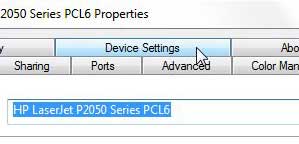
4. Щелкните раскрывающееся меню справа от «Блок двусторонней печати (для двусторонней печати)»затем нажмите «Установлен»,

5. Нажмите «Применять», но НЕ нажимайте «Хорошо», так как вам нужно сделать еще одно изменение.
6. Нажмите «Генеральная» вкладка в верхней части окна.
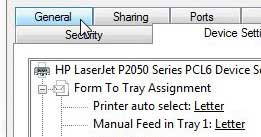
7. Нажмите «предпочтения» Кнопка внизу окна.

8. Нажмите «Печать ярлыков» вкладка в верхней части окна.

9. Нажмите раскрывающееся меню под «Распечатать на обеих сторонах»затем нажмите «Да перевернуть» или же «Да, откинуть вверх»,

10. Нажмите «Применять» кнопку в нижней части окна, затем нажмите «Хорошо»,
Если у вас по-прежнему возникают проблемы, вам может потребоваться изменить параметр «Разрешить ручной дуплекс» на вкладке «Параметры устройства» на «Отключено».